Photoshop给色彩偏灰的手机照片做调色处理
作者 Sener 来源 PS联盟 发布时间 2010-04-18
12、创建曲线调整图层,参数设置如图22,23,24,效果如图25。
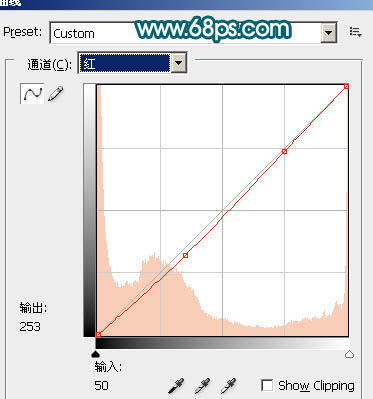
<图22>
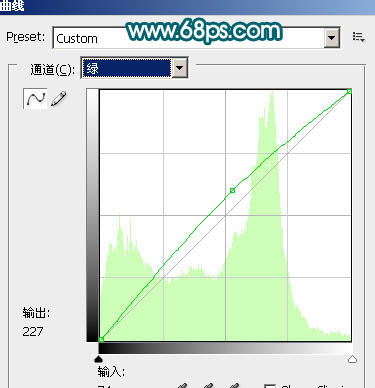
<图23>
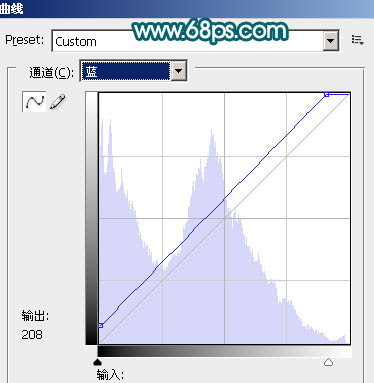
<图24>

<图25>
13、用钢笔工具把嘴唇部分选取出来,适当羽化1个像素后创建色彩平衡调整图层,稍微调红一点。

<图26>
14、新建一个图层,盖印图层。选择减淡工具把图27所示的高光部分涂亮一点,效果如图28。

<图27>

<图28>
15、创建亮度/对比度调整图层,参数设置如图29,效果如图30。

<图29>

<图30>
16、最后调整下整体颜色,完成最终效果。

<图31>
| 上一页123 |